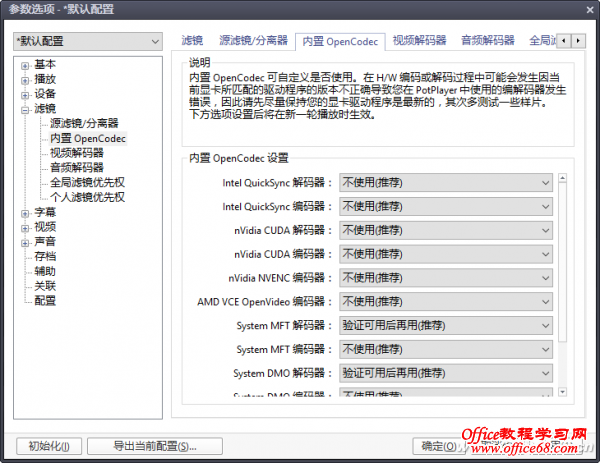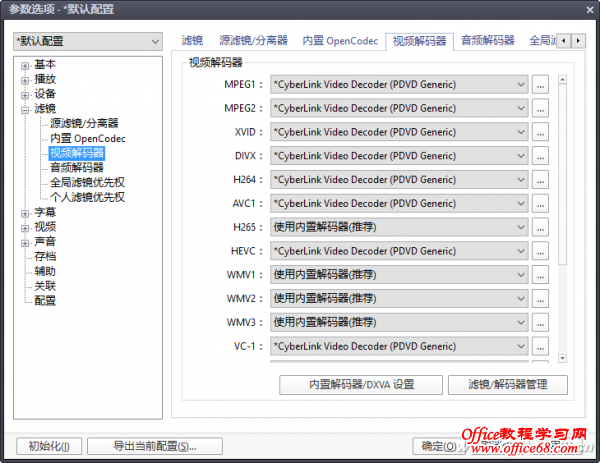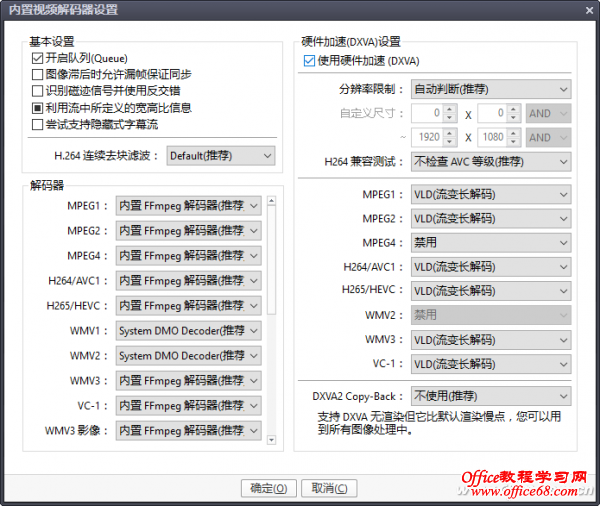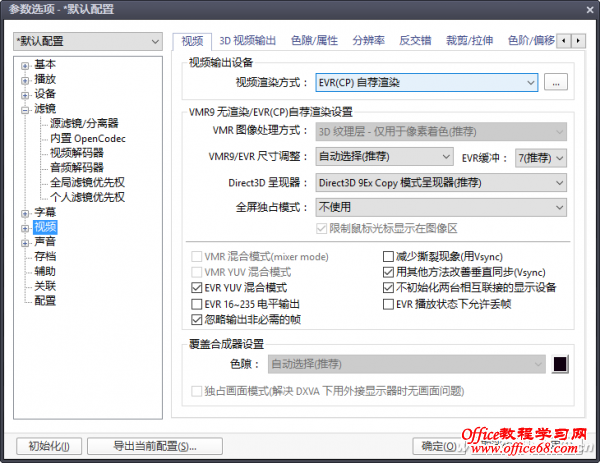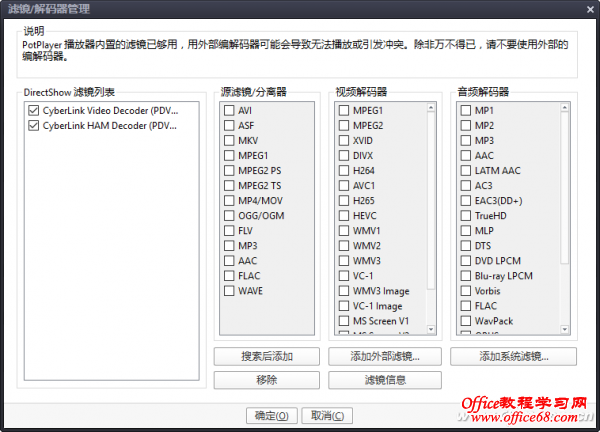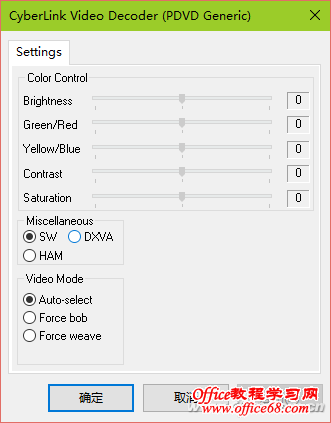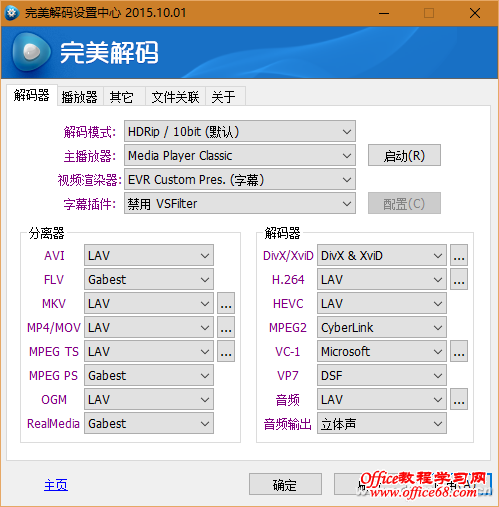|
每款软件在安装完成后都有一个默认配置,视频播放软件当然也是如此。但是视频播放往往和用户电脑的硬件配置密切相关,比如拥有独立显卡的用户使用默认配置,就无法充分发挥独立显卡的优势等等。因此不同的用户需要根据各自的情况,对软件进行因人而异的设置,才能更好地发挥电脑硬件的潜能。 启用浏览器自身功能 目前网上播放器软件非常丰富,但能够允许用户充分设置的并不多,所以今天我们就用常见的PotPlayer播放器进行操作。不过需要提醒大家的是,PotPlayer播放器拥有64位版本,但是由于这个版本的问题还有很多,因此建议使用64位操作系统的用户,还是使用32位的软件版本。另外,在安装PotPlayer的时候会自动安装一个OpenCodec解码器,如果用户使用的是精简版,那么还需要自行进行下载和安装(http://tinyurl.com/cf052401,已作缩短网址操作)。 现在我们来看看自带解码器如何进行设置。首先在PotPlayer播放器的窗口中点击鼠标右键,选择菜单里面的“选项”命令。接着在弹出的选项窗口中点击左侧“滤镜”中的“内置OpenCodec”项,然后在右侧窗口里面可以看到Nvidia、AMD、Inter等解码器的设置,用户可以根据自己的电脑硬件来进行开启使用(图1)。如果是使用Intel处理器的用户,就可以在“Intel QuickSync解码器”列表中选择“验证可用后再用”选项,而“Intel QuickSync编码器”则选择为“不使用”。不过这项功能必须使用较新的驱动程序,不然的话在使用过程中可能会出现问题。
接下来点击左侧“滤镜”中的“视频滤镜”选项,再点击右侧窗口中的“内置解码器/DXVA设置”按钮(图2)。如果用户使用的是独立显卡的话,那么可以在弹出窗口的“硬件加速(DXVA)设置”选项中,在“分辨率限制”列表中选择“始终无条件使用”。在左侧的“视频”区域里面可以看到很多的文件格式,从中就可以选择相应的解码器来操作。如果用户使用的是集成显卡的话,也可以试着这么操作看看,如果设置后对系统影响较大,可以将“硬件加速(DXVA)设置”选项关闭(图3)。设置完成后点击“确定”按钮,就可以更好地使用PotPlayer播放器了。
第三方解码器的设置 当然有的用户并不喜欢使用PotPlayer内置的解码器,而是喜欢使用第三方的解码器来进行解码操作。常见的第三方解码器包括PowerDVD、LAV Filters、Xvid等,这里就以PowerDVD的解码器为例来说明。 从网上下载由网友提取的PowerDVD解码器,将解码器压缩包解压到一个固定的目录里面,这里假设是放在PotPlayer播放器的安装目录中。同样首先进入到PotPlayer播放器的设置窗口,接着点击左侧列表中的“滤镜”选项。在右侧窗口将“激活条件”改为“不使用”项,这么做就是为了屏蔽播放器自带的解码器选项。再选择左侧列表中的“视频”选项,在右侧窗口的“视频渲染方式”列表中进行设置。如果用户使用的是Windows XP,就选择列表中的“VMR 9无渲染”项。如果使用的是Windows 7及其以后的系统,就使用“EVR(CP) 自荐渲染”项即可(图4)。
现在选择左侧列表“滤镜”中的“视频滤镜”选项,点击右侧窗口中的“滤镜/解码器管理”按钮,在弹出的窗口中点击“添加外部滤镜”按钮。在弹出的浏览窗口中选择PowerDVD解码器文件夹中的“CLCvd.ax”文件,添加完毕,在“解码器列表”就会看到两个项目。选中其中的“CyberLink HAM Decoder”项,点击“移除”按钮将其删除掉(图5)。添加完成后点击“确定”按钮,返回到“视频解码器”的设置窗口。然后分别点击每一个视频格式名称后的列表,在解码器列表中选择“CyberLink Video Decoder”这项就可以了。
最后点击“CyberLink Video Decoder”后面的“...”按钮,如果用户使用的是集成显卡,那么在弹出的设置窗口中选择“SW”项,就表示通过软件进行解码操作。如果使用的是独立显卡的话,则选择“DXVA”,就表示用硬件解码了(图6)。
小提示: ★当用户选择“DXVA”后再打开这个选项时,如果发现选择的是“SW”项的话,不用担心,其实已经确认了“DXVA”这个设置了。 ★使用第三方解码器也可以进行音频解码和分离器的自定义设置,配置操作和视频解码的操作类似。 超级傻瓜的一键配置 其实无论是在播放器里面设置,还是借用第三方的解码器使用,都需要一系列的自定义操作。但是这些操作对于一些普通用户来说会比较繁琐,所以对于他们来说可以借助于“完美解码”这类播放器,利用其中的功能快速完成配置操作。由于完美解码包括了Media Player Classic、KMPlayer、PotPlayer三款播放器,以及PowerDVD、LAV Filters、Xvid等主流的解码器,这样普通用户配置组合起来更加方便和随意。 首先下载安装最新版本的“完美解码”(http://jm.wmzhe.com),接着可以在系统桌面看到一个“完美解码设置”图标,运行它就可以打开软件的配置工具。“完美解码”默认已经提供了多种方案,用户只需要在“解码模式”列表中进行选择即可,其中名称里面包括DXVA字符的就代表硬件解码的方案(图7)。当然用户也可以在“主播放器”、“分离器”、“解码器”中根据需要选择相应的选项,这样就可以为不同的视频格式设置不同的解码器了,然后点击“应用”按钮就可以快速完成软件的配置。
|